O que é
A ferramenta “Agendar” serve para auxiliar no planejamento de contato com os clientes, seja por meio de “Aula Experimental“, “Ligação” ou “Visita“. Isso possibilita um controle automático desses contatos e simplifica o processo de conversão em vendas.
Permissão necessária
É necessário ter as permissões “7.15 – Agendas“, “7.21 – Visualizar metas” e “7.23 – Realizar Contato” habilitadas no perfil de acesso do módulo ADM.
Como fazer
Realizando o agendamento pelas fases da Meta Diária do módulo CRM
1. Em qualquer fase é possível agendar uma “Aula Experimental“, “Ligação” ou “Visita“. Para isso, enquanto estiver realizando a meta, clique no botão “Agendar“. Após, escolha qual será o “Tipo de Agendamento” e preencha as informações.
1.1. Aula experimental;
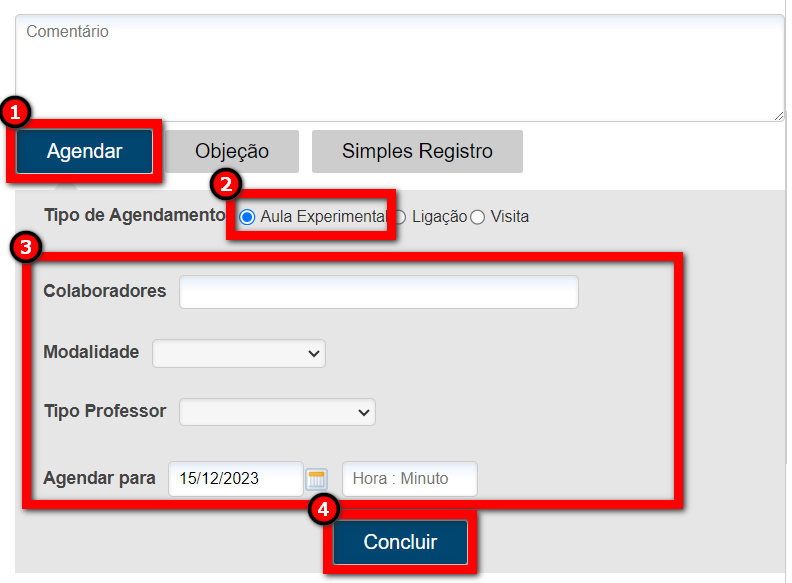
- Colaboradores: informe o nome do colaborador que deve confirmar a presença do aluno;
- Modalidade: informe a modalidade a qual será agendado a aula experimental;
- Tipo Professor: selecione qual o tipo professor é responsável pela aula;
- Professor: selecione o nome do professor responsável pela aula;
- Agendar para: informe o dia, a hora e os minutos do agendamento da aula experimental, para esse aluno.
1.1.1. Para finalizar a ação, clique em “Concluir“.
1.2. Ligação;
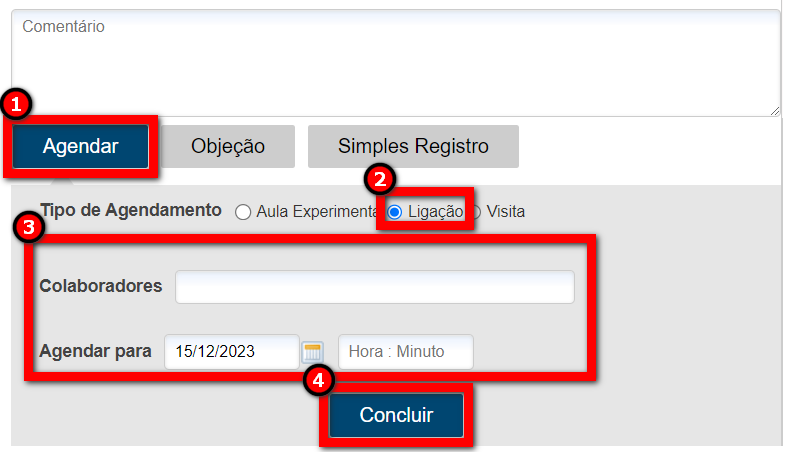
- Colaboradores: informe o nome do colaborador que deve entrar em contato com o cliente;
- Agendar para: informe o dia, a hora e os minutos do agendamento da ligação.
1.2.1. Para finalizar a ação, clique em “Concluir“.
1.3. Visita.
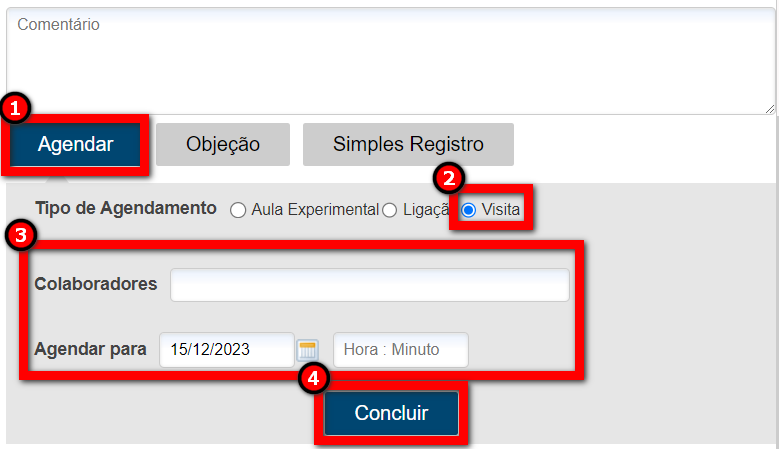
- Colaboradores: informe o nome do colaborador que deve acompanhar o cliente na visita;
- Agendar para: informe o dia, a hora e os minutos do agendamento da visita do cliente.
1.3.1. Para finalizar a ação, clique em “Concluir“.
Realizando o agendamento de forma avulsa pelo próprio perfil do aluno
1. No módulo ADM, ao acessar a tela do cliente desejado, localize e clique na guia “Relacionamento”. Em seguida, clique em “Realizar Contato“;
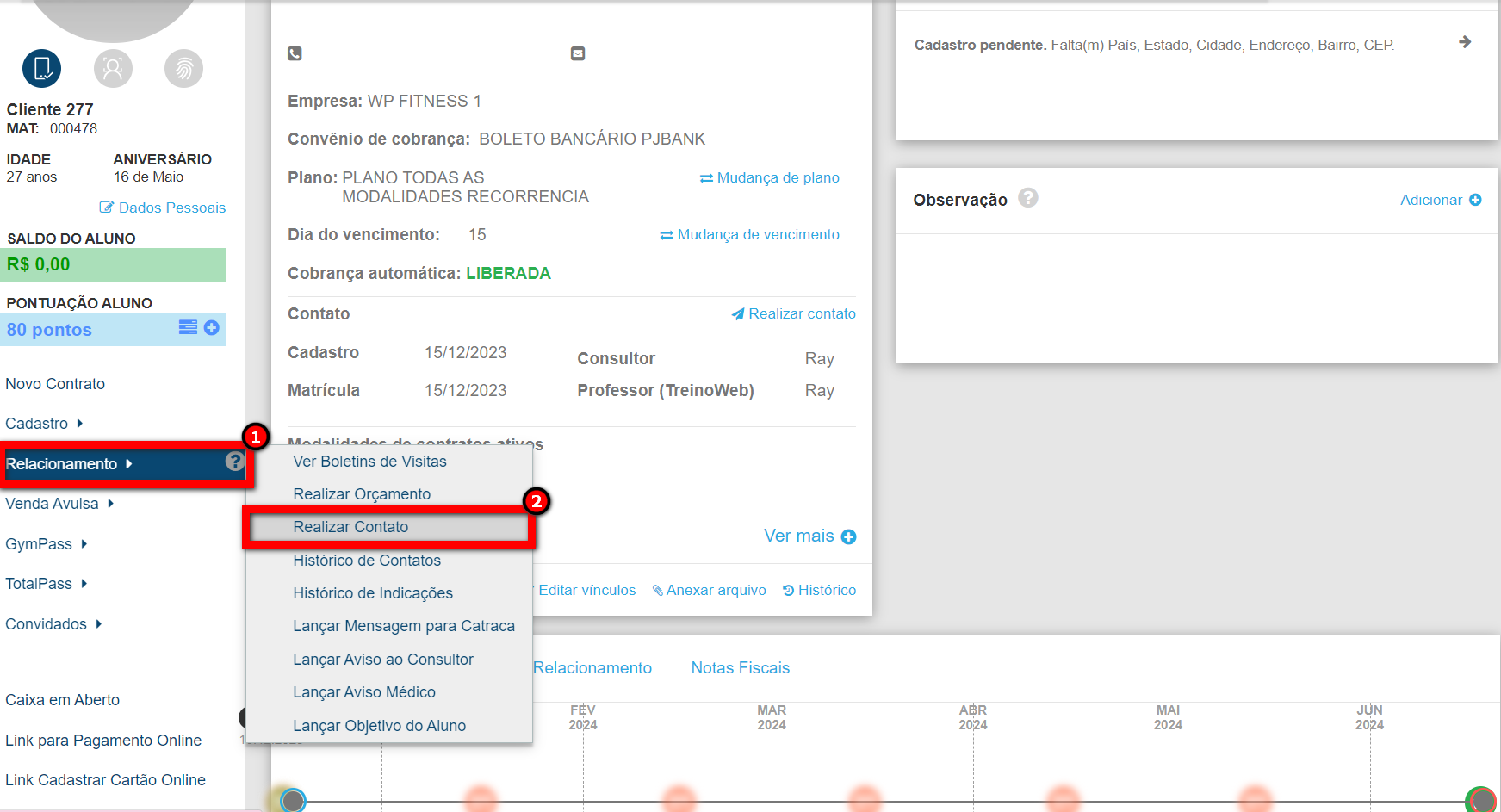
2. Logo o sistema apresenta a tela do contato, onde deve descrever o “Comentário” e clicar em “Agendar“.
Observação: a operação de agendamento é a mesma da meta diária, selecione o tipo de agendamento para concluir.

Realizando o agendamento pelo módulo Agenda (aula de turma)
1. No menu lateral do módulo Agenda, clique em “Agenda de aulas“;
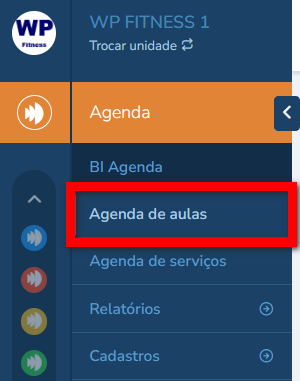
2. Será apresentada a agenda de aulas, identifique a aula que deseja agendar horário para o aluno e clique sobre ela;
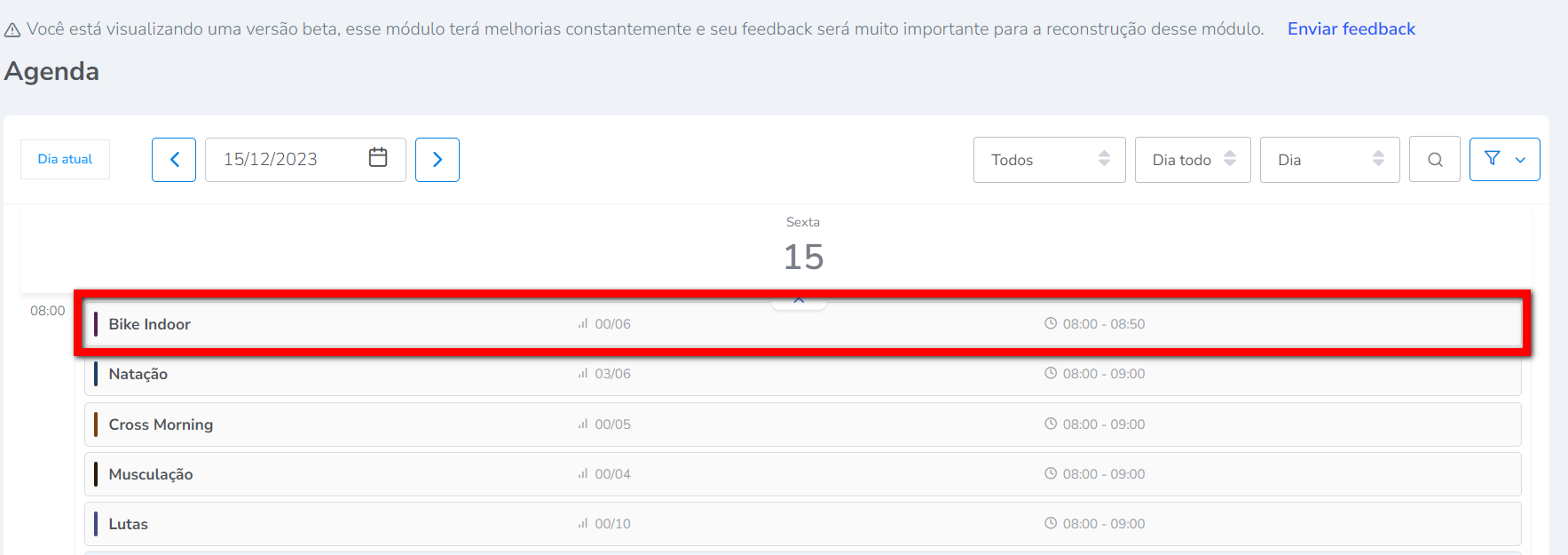
3. No campo “Inserir um aluno na aula”, informe o nome ou a matrícula do cliente que deseja agendar a aula experimental, e selecione o aluno na listagem;
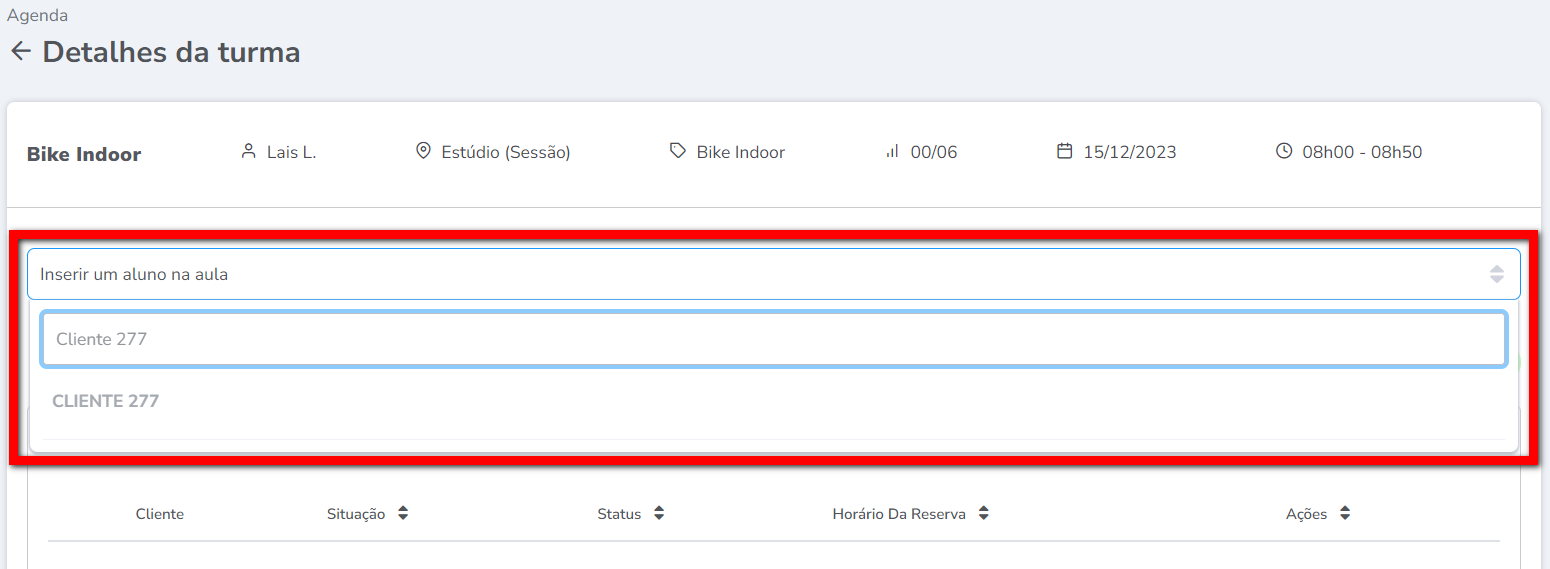
Observação: caso sua empresa esteja configurada para validar se o cliente possui a modalidade da aula no contrato antes de liberar o agendamento, como a pessoa que está reservando a vaga na aula não possui contrato ativo para esta modalidade, será apresentado um pop-up indicando que para reservar a vaga é necessário lançar um “Freepass” para este, desta forma a reserva entrará como “Aula Experimental“. Caso concorde, clique em “Salvar“.
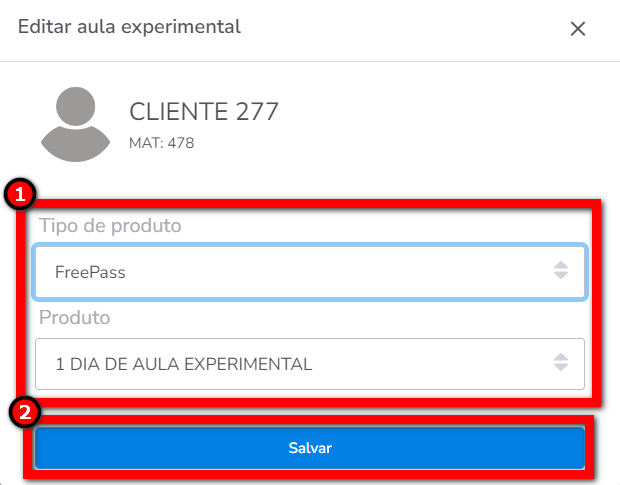
4. Logo já consegue visualizar na tela da aula o agendamento como aula experimental.
Observação: ao fazer a reserva na aula, no módulo CRM será lançado automaticamente um agendamento de “Aula Experimental“. Consequentemente é apresentando nas fases de agendamentos, caso seja uma reserva para data futura, de acordo com o dia e horário da aula.
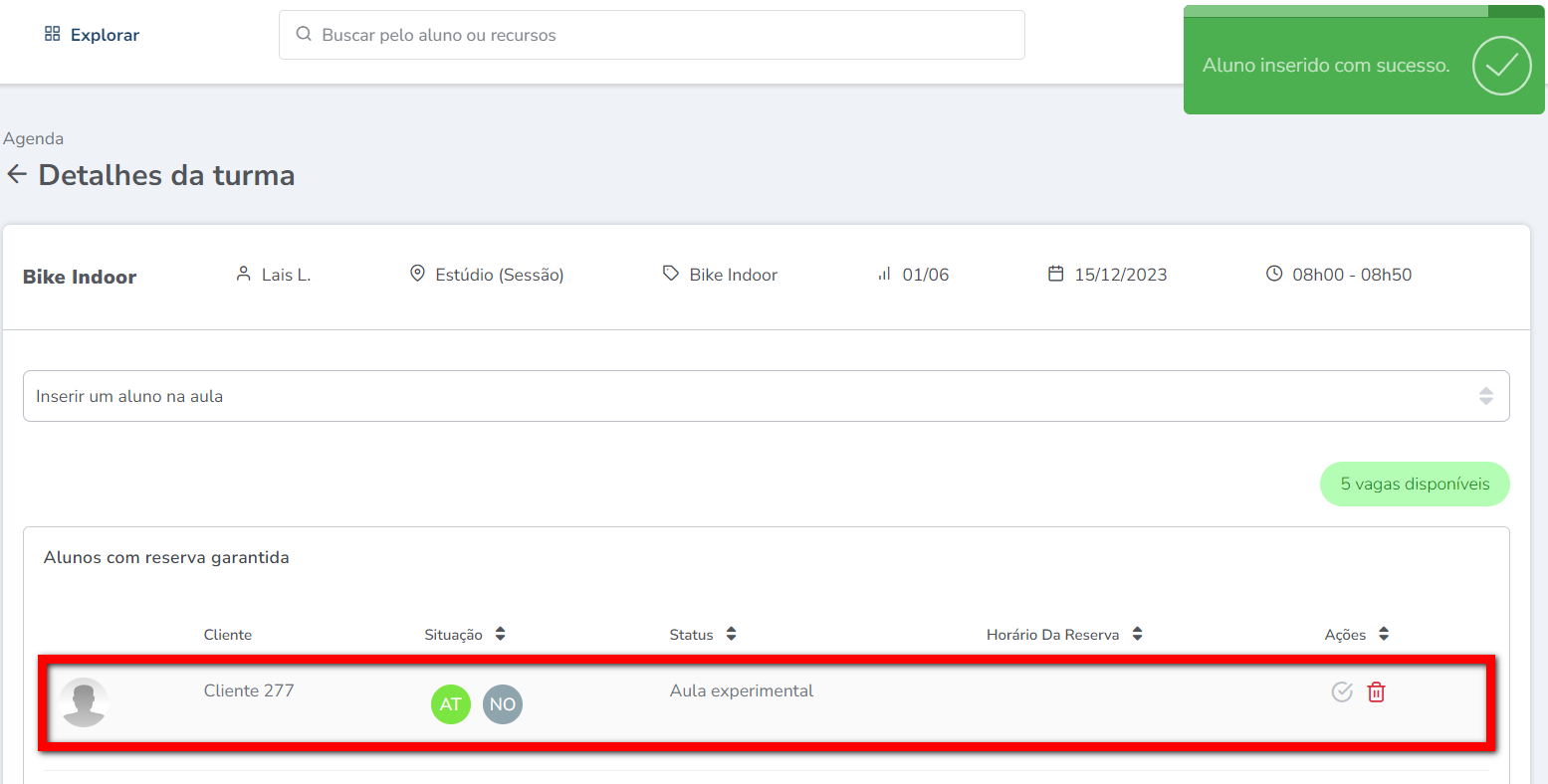
Saiba mais
Para saber como funcionam as fases da meta diária do CRM, clique aqui.
Para saber como funciona o relatório de agendamentos do CRM, clique aqui.
Para saber como funciona o BI Aulas experimentais do ADM, clique aqui.